วิธีปลดล็อกรหัสผ่านสำรองข้อมูลของ iPhone ใน iTunes 12
"ฉัน" กำลังพยายามกู้คืน iPhone ของฉันด้วย iTunesสำรองข้อมูลและขอรหัสผ่านของฉันเพื่อปลดล็อกข้อมูลสำรอง iPhone ฉันคิดว่านี่เป็นรหัสผ่านเดียวกันกับ iTunes แต่ไม่ใช่ ฉันมี iPhone 6, iTunes 12. โปรดช่วยฉันปลดล็อกไฟล์สำรองของฉัน "
ผู้คนจำนวนมากได้รับความเดือดร้อนจากสิ่งนี้ปัญหา. บางครั้งพวกเขาล็อกไฟล์สำรองและลืมมันทีละน้อย บางครั้ง iTunes จะเข้ารหัสข้อมูลสำรองโดยอัตโนมัติซึ่งมี "ข้อมูลธุรกิจ / บริษัท / ไอทีที่ปลอดภัย" ไม่ว่าด้วยเหตุผลใดก็ตามตอนนี้คุณกู้คืน iPhone ของคุณด้วยข้อมูลสำรอง iTunes จนกว่าคุณจะมีรหัสผ่าน
ในบทความนี้เรามี 2 วิธีง่าย ๆ สำหรับผู้ใช้ Windows และ Mac ในการปลดล็อกรหัสผ่านการสำรองข้อมูล iPhone บน iTunes 12 (รองรับ iTunes 12.9.2)
- ส่วนที่ 1: วิธีปลดล็อกรหัสผ่านการสำรองข้อมูล iPhone บน iTunes 12 Windows
- ส่วนที่ 2: วิธีปลดล็อกรหัสผ่านการสำรองข้อมูล iPhone บน iTunes 12 Mac
ส่วนที่ 1: วิธีปลดล็อกรหัสผ่านการสำรองข้อมูล iPhone บน iTunes 12 Windows
Apple ไม่ได้ให้คุณปลดล็อคสำรองข้อมูล iTunes ที่เข้ารหัสแล้ว แต่ลบอุปกรณ์ของคุณและตั้งค่าใหม่ ด้วยวิธีนี้คุณจะสูญเสียข้อมูลทั้งหมดในอุปกรณ์ของคุณหรือ Tenorshare 4uKey - iTunes Backup สามารถปลดล็อก iPhone คืนค่ารหัสผ่านการสำรองข้อมูลบน iTunes 12 ได้อย่างง่ายดายและเสนอตัวเลือกในการลบการเข้ารหัสข้อมูลสำรอง iTunes ในไม่กี่นาที
ในการเริ่มต้นคุณต้องดาวน์โหลด iBackupPassword Unlocker ฟรีและติดตั้งในคอมพิวเตอร์
ขั้นตอน 1. เรียกใช้ 4uKey - iTunes Backup บนคอมพิวเตอร์ของคุณและเลือก "ดึงรหัสผ่านสำรอง iTunes" จากอินเทอร์เฟซหลัก

ขั้นตอนที่ 2 จากนั้นข้อมูลสำรอง iTunes ทั้งหมดในคอมพิวเตอร์เครื่องนี้จะแสดงรายการ คลิกสองครั้งที่ข้อมูลสำรองที่คุณต้องการปลดล็อก

ขั้นตอนที่ 3 เลือกประเภทการโจมตีเพื่อปลดล็อกไฟล์สำรองที่เข้ารหัส (Brute-force Attack, Brute-Force กับ Mask Attack และ Dictionary Attack )

ขั้นตอน 4. คลิกที่ "เริ่มต้น" เพื่อดึงรหัสผ่านสำรองของคุณที่หายไป หลังจากผ่านไปหลายนาทีรหัสผ่านที่หายไปของคุณจะแสดงอยู่ในกล่องรหัสผ่านการเปิดไฟล์
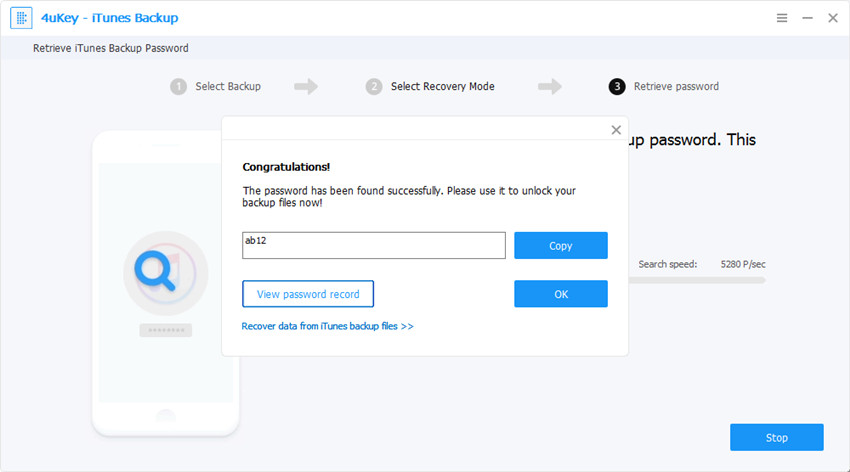
ส่วนที่ 2: วิธีปลดล็อกรหัสผ่านการสำรองข้อมูล iPhone บน iTunes 12 Mac
สำหรับผู้ใช้ Mac หากคุณบันทึกรหัสผ่านสำรองของคุณใน KeyChain ยังมีโอกาสที่จะค้นหารหัสผ่านที่หายไปปลดล็อก iPhone สำรองไว้ อัตราความสำเร็จขึ้นอยู่กับการใช้งาน Keychain ใน Mac OS X ของคุณ
- เปิดยูทิลิตี้ Keychain Access จาก / Application / Utilities เลือก "รายการทั้งหมด" ภายใต้หมวดหมู่
- ในช่องค้นหาด้านขวาบนให้ป้อน "iphone" หรือชื่อไฟล์สำรองของคุณจากนั้นมองหารายการพวงกุญแจชื่อ "iPhone Backup" ประเภท "รหัสผ่านแอปพลิเคชัน"
- ดับเบิลคลิกที่รายการ "iPhone Backup" และในหน้าต่างใหม่ที่จะเปิดให้คลิกที่ช่องทำเครื่องหมาย "แสดงรหัสผ่าน"
- ป้อนรหัสผ่านของคุณ (ที่ผู้ใช้ของคุณมีบน Mac) เพื่อแสดงรหัสผ่านการสำรองข้อมูลของ iPhone คลิกอนุญาต (ครั้งเดียว)
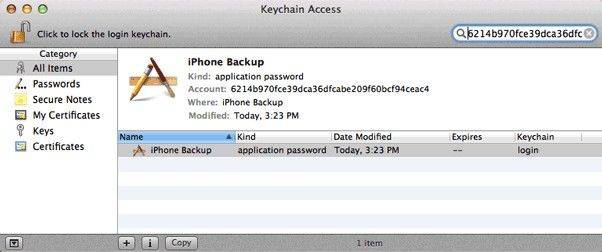
จำไว้ว่าถ้าคุณกำลังใช้การติดตั้งโปรไฟล์ (สำหรับอุปกรณ์ธุรกิจหรือการศึกษา) คุณต้องลบไฟล์ที่มี "ข้อมูลความปลอดภัยของธุรกิจ / บริษัท / ไอที" เพื่อปิดรหัสผ่านการสำรองข้อมูลของ iPhone ใน iTunes 12









